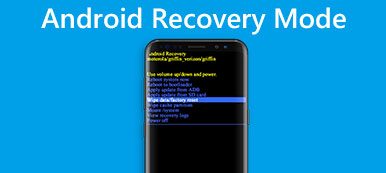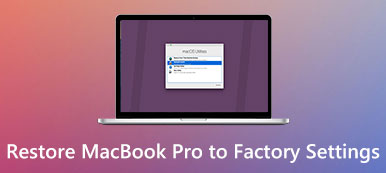“您好,我有几张在线下载的图片,但是今天我发现它们已损坏,有什么方法可以在线恢复它们,请帮助。”
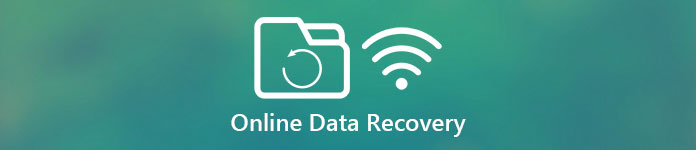
在线数据恢复工具很受欢迎,部分原因是用户无需在计算机上安装任何内容即可获得所需内容。 此外,它们通常非常便携,可供任何网站使用。
另一方面,只有复苏也有缺点。 考虑到一些人更喜欢在线工具,但不确定哪一个是最好的,我们将确定最好的在线数据恢复应用程序以及如何使用 最好的数据恢复工具.
部分1:顶级XNUMX在线数据恢复
在这一部分中,您可以学习顶级的3最佳在线数据恢复应用程序。
online.officerecovery.com
Online.Officerecovery 是一种在线恢复损坏文件的简单方法。 其主要功能包括:
1。 此在线数据恢复应用程序支持更广泛的数据类型,包括文档,Excel,PPT演示文稿,各种图像等。
2。 除了免费线索,还有更多的订阅计划从$ 59开始。
3。 它承诺删除文件后 数据恢复.
4。 界面用户友好,看起来非常简单。
优点
1。 它对文件大小没有限制,全部取决于您的互联网状态。
2。 此在线恢复提供免费和付费选项以下载恢复的文件。
缺点
1。 免费数据恢复结果不是很好。
2。 它无法处理受密码保护的文件。
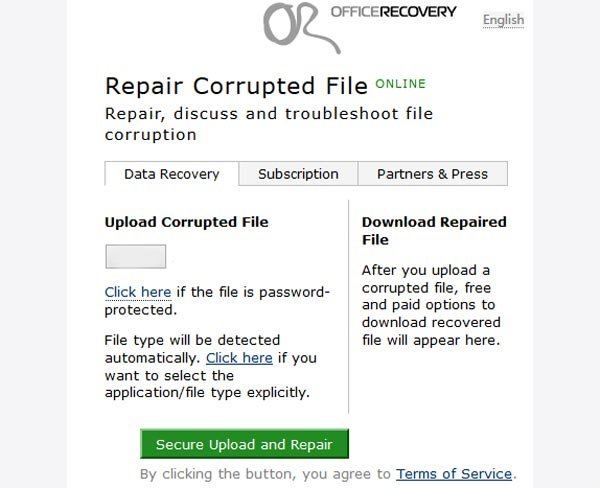
onlinerecovery.munsoft.com
Munsoft的在线恢复 是另一种修复损坏文件而无需安装桌面程序的选项。 其基本功能包括:
1。 该在线数据恢复工具由Munsoft开发的专业恢复技术提供支持。
2。 Munsoft支持的文件格式包括DOC,DOCX,XLS,XLSX,PPT,PST,DBX,MDB,ACCDB,RAR和ZIP。
3。 它支持各种支付方式,如Visa,PayPal等。
4。 人们可以决定支付$ 29.95以在10天内恢复3文件,或者在59.95月内为100文件支付$ 1。
优点
1。 界面设计精良。
2。 用户可以在做出决定之前查看免费的演示结果。
缺点
1。 它不提供免费服务。
2。 兼容的数据类型是有限的。
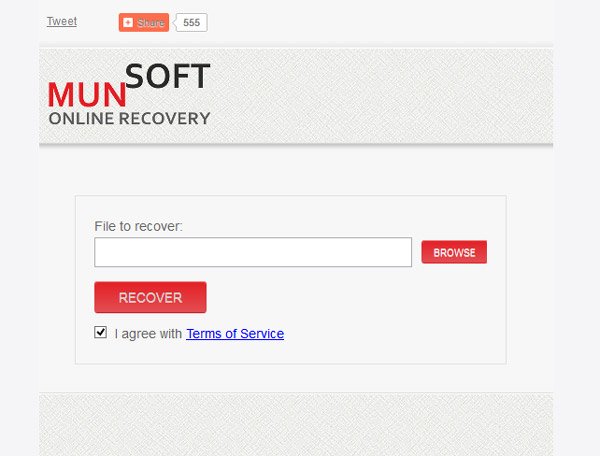
pdfresizer.com/repair
PDFResizer的 在线恢复是另一种在线恢复数据的普遍选择。 其主要特点包括:
1。 除PDF之外,此在线数据恢复还适用于DOC,DOCX,ODT,PPT和PPTX。
2。 它支持一次修复不超过50MB的100文件。
3。 PDFResizer是一项免费使用的服务。
4。 它提供了更多的文件编辑工具,如调整大小,分割,转换,裁剪,旋转等。
优点
1。 用户可以在一天内多次在线修复文件。
2。 工作流程很简单。
缺点
1。 结果很差。
2。 数据恢复比其他在线数据恢复花费的时间更长。

部分2:恢复已删除/丢失文件的最佳数据恢复
显然,在线恢复应用程序有一些可以避免的缺点,例如,数据恢复结果不佳以及数据类型有限。 更不用说人们必须在数据恢复期间上传和下载文件。 从这一点来说,我们建议 Apeaksoft数据恢复.
这种强大的数据恢复的好处包括:
1。 只需单击即可恢复内部和外部硬盘驱动器上的数据,与在线数据恢复一样易于使用。
2。 各种情况下的数据恢复,例如文件损坏,坏扇区,Shift删除,病毒攻击或磁盘格式。
3。 支持更广泛的数据类型和格式,包括所有图片,视频,音频,文档,电子邮件,存档以及任何在线数据恢复。
4。 以原始条件,格式和质量恢复损坏或损坏的文件,并且比在线恢复应用程序更好。
5。 允许用户查看按类型和格式排序的所有丢失文件,并决定批量恢复所有文件或特定文件。
6。 更快更安全。 这种在线数据恢复方案是轻量级的,可以快速安全地恢复丢失的文件。
7。 此外,Windows 10 / 8.1 / 8 / Vista / XP以及各种文件系统(如NTFS,FAT16,FAT32,exFAT,EXT等)均可使用Data Recovery。
简而言之,Data Recovery在几乎每个方面都比在线恢复表现更好。
如何使用最佳在线恢复备选方案恢复已删除/丢失的文件
:查找整个磁盘上丢失的数据
获取计算机上安装的最佳在线数据恢复替代方案。 如果你想 从外部硬盘恢复数据,将它连接到您的PC。
启动程序,并在主窗口中获得两个部分:数据类型和位置。 首先,选择要恢复的数据类型,例如“音频”。 然后移至位置区域并选择存储丢失文件的硬盘,例如“本地磁盘”和“拆卸驱动器”。 单击“扫描”按钮后,数据恢复将自动运行。

:数据恢复前预览
扫描后进入结果窗口时,可以按类型和格式查看所有可读数据。 例如,转到左列的“音频”选项卡,您可以看到几个名为MP3,WAV,MID,AAC等的文件夹。
如果要搜索某些文件,请在窗口顶部的框中输入关键字,然后单击“过滤器”按钮。 要恢复更多数据,请单击右上角的“深度扫描”按钮。

:一键恢复数据
最后,确保选中所有要恢复的文件,方法是选中相应的复选框,然后单击“恢复”按钮。 删除与原始硬盘驱动器不同的目标,然后开始执行在线数据恢复的相同操作。
数据恢复不限制一次恢复的数据量。

结论
在本教程中,我们讨论了在线数据恢复。 从硬盘驱动器恢复数据是一项专业任务。 虽然有一些在线DIY应用程序宣布他们可以恢复数据,但只有少数人保持承诺。
我们已经确定了3最佳在线数据恢复应用程序并分享了我们的实验室测试结果。 如果您正在寻找更好的选择,我们建议您 Apeaksoft数据恢复。 它不仅比在线恢复更容易,而且更强大。 我们希望我们的评论和建议对您有所帮助。



 iPhone数据恢复
iPhone数据恢复 iOS系统恢复
iOS系统恢复 iOS数据备份和还原
iOS数据备份和还原 iOS录屏大师
iOS录屏大师 MobieTrans
MobieTrans iPhone转移
iPhone转移 iPhone橡皮擦
iPhone橡皮擦 WhatsApp转移
WhatsApp转移 iOS解锁
iOS解锁 免费HEIC转换器
免费HEIC转换器 iPhone 位置转换器
iPhone 位置转换器 Android数据恢复
Android数据恢复 损坏Android数据提取
损坏Android数据提取 Android数据备份和还原
Android数据备份和还原 手机转移
手机转移 数据恢复工具
数据恢复工具 蓝光播放器
蓝光播放器 Mac清洁卫士
Mac清洁卫士 DVD刻录
DVD刻录 PDF 转换
PDF 转换 Windows密码重置
Windows密码重置 手机镜
手机镜 视频转换器旗舰版
视频转换器旗舰版 视频编辑
视频编辑 屏幕录影大师
屏幕录影大师 PPT到视频转换器
PPT到视频转换器 幻灯片制作
幻灯片制作 免费视频转换器
免费视频转换器 免费屏幕录像机
免费屏幕录像机 免费HEIC转换器
免费HEIC转换器 免费视频压缩器
免费视频压缩器 免费的PDF压缩器
免费的PDF压缩器 免费音频转换器
免费音频转换器 免费录音机
免费录音机 免费视频木工
免费视频木工 免费图像压缩器
免费图像压缩器 免费背景橡皮擦
免费背景橡皮擦 免费图像升频器
免费图像升频器 免费水印去除剂
免费水印去除剂 iPhone屏幕锁
iPhone屏幕锁 拼图魔方
拼图魔方